剪贴板是用于存放复制数据的内存区域。它使您可以轻松地在当前模型或其它模型中重复使用对象。使用“剪贴板”面板中的选项,将项目剪切或复制到剪贴板,然后将剪贴板的内容粘贴到模型。
粘贴
使用此选项可将剪贴板内容增加到当前模型。
- 将所需的对象剪切或复制到剪贴板。
- 单击“开始”选项卡 >“剪贴板”面板 >“粘贴”以粘贴对象。
可以粘贴任意多次,但每次进行新的“剪切”或“复制”操作时,旧剪贴板数据都会丢失。
粘贴的对象被精确插入到原点的 X、Y、Z 坐标,并被自动选中。这便于在模型之间进行粘贴。但是,当粘贴副本到同一模型时,可能会让用户误以为都没有发生,这是因为副本被粘贴到与原点相同的坐标位置。
粘贴样式
使用此选项可将对象的样式指定给一组已选对象。
- 选择一个具有所需样式的对象。
- 将已选对象剪切或复制到剪贴板。
- 选择一组对象。
- 单击“开始”选项卡“剪贴板”面板 >“粘贴样式”。
已选对象组将被指定第一个对象的样式。
粘贴层
- 选择所需层上的对象。
- 将已选对象剪切或复制到剪贴板。
- 选择一组对象。
- 单击“开始”选项卡 >“剪贴板”面板 >“粘贴层”。
该组对象将被放置在与第一个对象相同的层上。
使用此选项可以将一组对象放置在与剪贴板上的对象相同的层上。
特殊粘贴
此选项类似于“粘贴”,不同之处在于单击时,粘贴的对象将附着到光标位置并进行粘贴。在很容易丢失粘贴对象的复杂模型中,这项功能非常有用。
- 将所需的对象剪切或复制到剪贴板。
使用定位点放置粘贴的对象。选择对象时,PowerShape 将选择定位点。
- 要更改定位点,请在按住 Ctrl + Alt 的同时单击一个位置。
- 单击“开始”选项卡 >“剪贴板”面板 >“特殊粘贴”
在当前图形窗口中移动光标时,对象看似附着到定位点处的光标上。
- 将光标放在对象的期望位置,并单击鼠标左键。
单击鼠标左键时,对象将被粘贴,且其定位点将放置在单击位置。
粘贴后,对象将保持选定状态。
剪切
使用此选项可以从模型移除已选对象,并将其放置在剪贴板上。
- 选择对象。
- 单击“开始”选项卡 >“剪贴板”面板 >“剪切”。
已选对象的副本被放置到剪贴板,覆盖任何已存在的副本。原始对象将从模型中删除。
- 将剪贴板的内容粘贴到另一个模型,或者重新粘贴到同一个模型。
对象将保留在剪贴板上,直到再次进行剪切或复制。
复制
使用此选项可将已选对象复制到剪贴板。
- 选择对象。
- 单击“开始”选项卡 >“剪贴板”面板 >“复制”
已选对象将复制到剪贴板,覆盖任何已存在的对象。原始对象保留在模型中。
- 将剪贴板内容粘贴到另一个模型或同一个模型。
对象将保留在剪贴板上,直到再次进行剪切或复制。
还可以通过拖动复制对象:
- 选择对象。
- 按住 Ctrl 键并拖动以将选择移动到另一个位置。
原始对象仍保留在原位,松开鼠标按钮后显示副本。
- 确认“确认复制”对话框中的操作。
该对话框显示复制的对象距原始对象的距离(以坐标为单位):

- 单击“确定”以确认副本拖动。
粘贴属性
使用此选项可将已选对象的属性粘贴到另一个对象。可以粘贴“样式”、“层”、“透明度”和“材质”属性。
- 选择源对象。
- 单击“开始”选项卡 >“剪贴板”面板 >“粘贴属性”以显示“属性选择”对话框:
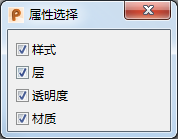
- 使用该对话框选择要粘贴的属性。
- 选择要粘贴已选属性的对象。
属性将被自动粘贴。